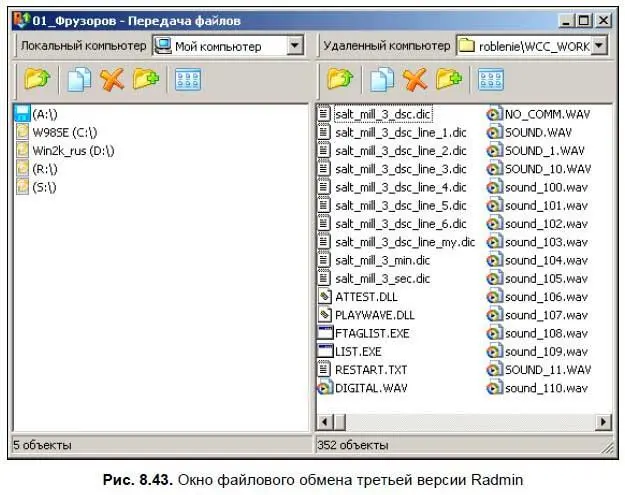Новые возможности режима управления
Управлять удаленным компьютером стало намного удобней:
♦ раньше, когда вы находились в полноэкранном режиме и передвигали мышь по краям экрана, то открывались скрытые области. Теперь подобное возможно даже в оконном режиме и происходит очень плавно и красиво. Это очень важно, поскольку в оконном режиме мы всегда видим меньше, чем при работе в полный экран;
♦ раньше нельзя было пользоваться колесиком мыши для прокрутки скрытых частей какого-нибудь окна, сейчас это возможно;
♦ но главное отличие в том, что на экране появилась панель инструментов (рис. 8.42), которая остается доступной даже в полноэкранном режиме.

С ее помощью можно очень быстро выполнять все необходимые действия:
• запустить еще одно окно, но уже с другим видом доступа. Для этого вам не надо возвращаться в главное окно клиента, а потом заново вводить пароль, если вы хотите подключиться к тому же серверу. Все происходит быстро, по одному нажатию кнопки мыши;
• отослать сочетания клавиш. Среди новых сочетаний следует отметить — сделать снимок экрана и +< PrintScreen> — сделать снимок окна, находящегося в фокусе. Таким способом вы помещаете картинку в буфер обмена удаленного компьютера, поэтому она всегда получается хорошего качества, намного лучшего, чем если бы вы делали снимок окна удаленного компьютера на своем компьютере;
• отослать комбинацию ++ простым нажатием левой кнопки мыши. Согласитесь, это в два раза быстрее, чем вызывать меню и выбирать в нем пункт ++;
• передать содержимое буфера обмена или принять его с удаленного компьютера. Тоже делается с помощью простого нажатия левой кнопки мыши. К сожалению, по-прежнему можно передавать только текстовую информацию. Эй, разработчики! Это я к вам обращаюсь, когда уже можно будет передавать картинку?
• перейти из оконного режима в полноэкранный. Раньше для этого нужно было нажать клавишу . Это тоже довольно быстро, но теперь не нужно отпускать мышь, чтобы дотянуться до клавиатуры. К тому же на панели имеется четыре кнопки: обычный режим, с масштабированием, полноэкранный, полноэкранный с масштабированием. Как показала практика, режим масштабирования хотя и показывает всю картинку целиком, но не удобен из-за того, что символы на экране теряют резкость. Впрочем, это не упрек разработчикам, а естественное положение вещей, если на сервере установлено большее разрешение, чем на клиенте. Тем не менее приятно, что у нас есть выбор, и мы может использовать тот или иной режим в зависимости от ситуации;
• а теперь главная новость — если к удаленному компьютеру подключено несколько мониторов, каждый из которых отображает свою картинку, то вы можете переключаться между ними. Для этого используется кнопка Выбор удаленного монитора;
• последняя кнопка этого меню вызывает на экран настройки соединения. Эти настройки мы уже рассмотрели, однако нам не был доступен пункт, который называется Окно соединения. В нем можно переопределить комбинацию клавиш ++, например, на ++ и, таким образом, получить возможность отсылать ее прямо на сервер. Вы можете даже переопределить клавишу , которая отвечает за переход из оконного режима в полноэкранный. Также здесь можно убрать флаг, отвечающий за отображение этого чудо-меню на экране. Однако делать это не стоит.
Новые возможности в файловом обмене
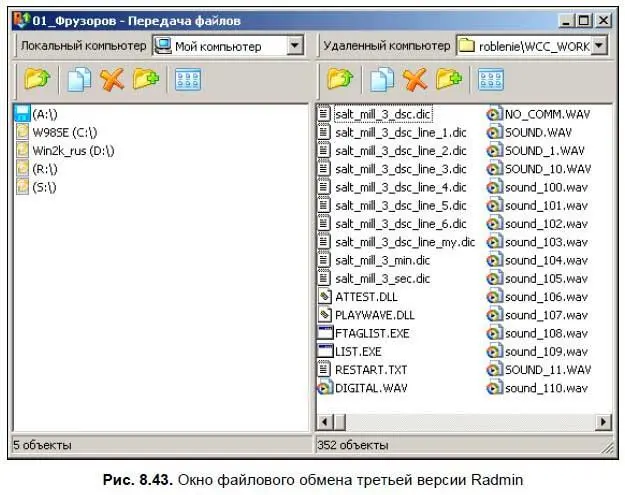
Окно теперь уже разделено не по горизонтали, а по вертикали, напоминая окно файлового менеджера (рис. 8.43):
♦ можно видеть значки файлов, соответствующие их типам в операционной системе. То есть мы можем визуально отличить текстовый файл от графического, причем как на стороне своего компьютера, так и на стороне сервера;
♦ можно запускать файлы прямо из окна файлового обмена, при этом запускаются программы, предназначенные для работы с ними;
♦ файлы и папки можно сортировать по именам, типам, размеру и времени последнего изменения, также можно смотреть их свойства;
♦ появились горячие клавиши, дублирующие пункты всплывающего меню и упрощающие работу с программой. Сочетания клавиш приведены к стандартному виду, чтобы нам не надо было переучиваться;
Читать дальше
Конец ознакомительного отрывка
Купить книгу